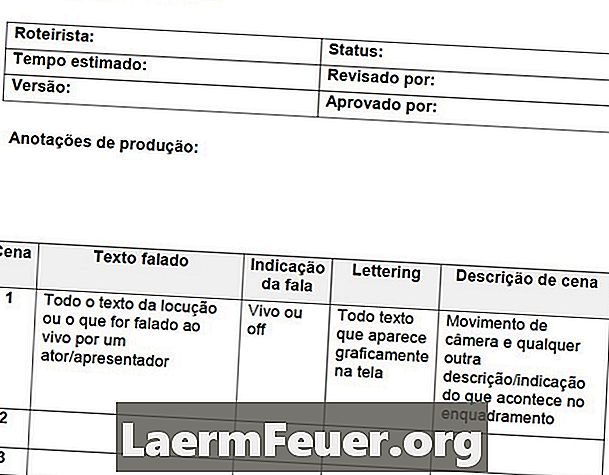
Obsah
Písanie skriptu zahŕňa nasledovanie pomerne komplikovaného súboru pravidiel týkajúcich sa príručiek, zarážok a medzier, takže textový editor, ktorý sa o to môže postarať, je veľkou pomocou. Štandardné programy v tomto odvetví sú Final Draft a scenárista filmu Magic Magic, ale tie sú drahé, najmä pre tých, ktorí práve začínajú. Celtix je predprodukčné prostredie s otvoreným zdrojovým kódom, ktoré nie je na rovnakej úrovni ako platené programy, ale je to dobré a lepšie. Okrem voľného.
inštrukcia
-
Stiahnite si a nainštalujte aplikáciu cez stránku celtx.com. Celtx je bezplatný program s verziami pre Windows, OS X a Linux. Nezabudnite si prevziať najnovšiu verziu pre váš operačný systém a jazyk (vo svete existujú verzie prispôsobené viacerým jazykom). Proces sťahovania a inštalácie je veľmi jednoduchý, postupujte podľa pokynov a kliknite na požadované tlačidlá.
-
Akonáhle otvoríte nainštalovaný program, zobrazí sa uvítacia obrazovka a zoznam typov projektov. Okrem filmového modelu ponúka Celtx okrem iného modely pre hry, skripty pre audio, komiksy. Trik na použitie Celtx efektívne je ignorovať návnady a zamerať sa na to, čo chcete urobiť práve teraz, čo je napísať skript. Neskôr sa môžete vrátiť a preskúmať ďalšie funkcie.
-
Celtx je veľmi dobrý pri zisťovaní, aký druh prvku chcete použiť v ďalšom kroku. Nie je to však dokonalé. Program začne s hlavičkou scény označenou šedou čiarou, ktorá rozdeľuje obrazovku vodorovne. Nájdite malé textové pole medzi ikonami nad oknom skriptu; malo by to povedať "Header". Zatiaľ tak dobre, ale prvá vec, ktorú chcete v skripte, vlastne nie je záhlavie scény. Podľa hollywoodskej tradície, vždy začnete písať s "FADE IN:". A toto je prechod. Potom rozšírte ponuku, ktorá hovorí "Header" a namiesto toho vyberte "Transition". Všimnite si, že teraz je zarovnanie vpravo. Zadajte kúzelné slová "FADE IN:". Tiež si všimnete, že nie je potrebné stlačiť "Shift" alebo "Caps Lock". Rovnako ako v iných kategóriách, Celtx automaticky aktivuje veľké písmená pre prvky, ktoré musia byť veľkými písmenami, podľa štandardného formátovania skriptov.
-
Keď stlačíte "Enter" po "FADE IN:", program si zvolí ďalší typ prvku pre vás. Čo by malo prísť po prechode je záhlavie scény, takže šedý pruh by sa mal znova objaviť. Zadajte čiaru smeru scény (niečo ako EXT. PRADO - DIA). Ako už bolo spomenuté, Celtx vie, že tento prvok musí byť veľkými písmenami a stará sa o vás. Keď znova stlačíte "Enter", namiesto jednej ďalšej položky program vie, že by mal nasledovať akčný prvok a vytvoriť ho. Teraz ste vstúpili na prvú scénu. Celtx je veľmi dobrý pri zisťovaní, čo prísť ďalej a starať sa o formátovanie. Stačí len vytvoriť.
-
Zatiaľ sme videli situácie, kedy je zrejmé, čo by sa malo stať po stlačení klávesu Enter. Ale inokedy budete mať na výber. Keď napríklad dokončíte odsek akcie, môžete pridať ďalšie akcie, reč nejakého charakteru alebo môžete začať novú scénu. Celtx bude predpokladať, že chcete pridať ďalší prvok akcie. Ak chcete spustiť novú scénu, znova stlačte tlačidlo "Enter" a vrátite sa do záhlavia. Ak chcete pridať reč, stlačte kláves "Tab", editor vám automaticky pripraví znakový riadok. Po tomto riadku máte dve možnosti. Najbežnejším je dialóg, takže Celtx pôjde týmto smerom. Možno však budete chcieť zadať rubriku (komentár, ktorý vás bude informovať o tom, ako hovoriť). Ak to chcete urobiť, stačí zadať úvodné zátvorky a editor si všimne, čo chcete. Keď stlačíte "Enter" po dialógu, Celtx sa pripravuje na ďalší znak. Ak sa však chcete vrátiť k akcii, ešte raz stlačte kláves Enter. Môžete sa takmer vždy dostať k tomu, čo chcete urobiť, stlačením klávesu "Enter" alebo "Tab." Ak sa zmätíte, prečítajte si rozbaľovaciu ponuku nad oknom skriptu. Vždy vám povie, aký typ elementu práve používate a môžete z možností vybrať, čo chcete.
-
Okrem formátovania skriptu, Celtx obsahuje množstvo ďalších funkcií. Ako už bolo spomenuté vyššie, tieto funkcie vás môžu rozptyľovať hlboko do nich. Program sa však o niektoré automaticky postará. Zakaždým, keď začnete novú scénu, vaša tabuľka sa zobrazí, očíslovaná, v poli v ľavom dolnom rohu. Pri zhromažďovaní scén môžete použiť toto políčko na navigáciu v scenári. Ďalším príkladom je hlavný katalóg znakov. Nad položkou "Roadmap", v poli projektovej knižnice (ľavý dolný roh), sa nachádza hlavný katalóg. Zakaždým, keď znak hovorí prvýkrát, je pridaný k tomuto záznamu. Ak otvoríte hlavný katalóg, uvidíte, že je tu záznam pre každý znak, kde môžete vložiť poznámky, priložiť obrázky hercov, ktorých si predstavujete na papieri, a vo všeobecnosti strácať veľa času, ktorý by mohol byť použitý na písanie. Tieto funkcie vám môžu pomôcť, alebo len pokaziť, je to na vás. Akonáhle sa zoznámite s hlavným rozhraním pre písanie, existuje niekoľko typov ďalších funkcií, ktoré môžete preskúmať, ak si želáte.
-
Môžete uložiť skript ako projekt Celtx, ale okrem ukladania na pevný disk, nie je veľa, čo môžete urobiť so súborom tohto typu. Ak chcete poslať svoju prácu niekomu, je najlepšie ju exportovať do súboru .pdf. Tento typ dokumentu je niečo ako nový lingua franca z Hollywoodu a každý, kto chce čítať váš skript, ho pravdepodobne požiada v tomto formáte. Jedna z kariet pozdĺž základne skriptového okna je s názvom Formátovanie / PDF. Toto je v podstate okno náhľadu, ktoré ukazuje, ako by mal byť váš scenár na papieri, vrátane zlomov stránok. Tento náhľad nie je možné upravovať, ale môžete z neho uložiť skript PDF.
tipy
- Ako už bolo spomenuté, v Celtxe je potrebné preskúmať veľké množstvo funkcií. Je však možné vytvoriť kompletný scenár len so základnými funkciami tu prezentovanými.
Čo potrebujete
- Softvérová aplikácia Celtx